如果你的Exchange服务器突然出现物理故障(比如说突然冒烟儿了,呵呵~~)如何利用事先做好的备份在别的机器上继续邮件业务,实验环境如下:China是DNS,Beijing是域控制器,HK是将要冒烟儿的Exchange服务器,London是客户机同时是新的Exchange服务器。

完成实验我们需要以下几个步骤:
1.备份Exchange服务器的数据
2.重新设置新服务器的计算机账号
3.Exchange灾难恢复安装
4.SP2恢复安装
5.还原服务器数据库
1. 备份Exchange服务器的数据
备份Exchange服务器数据,使用系统自带的备份工具,开始-程序-附件-系统工具-备份。
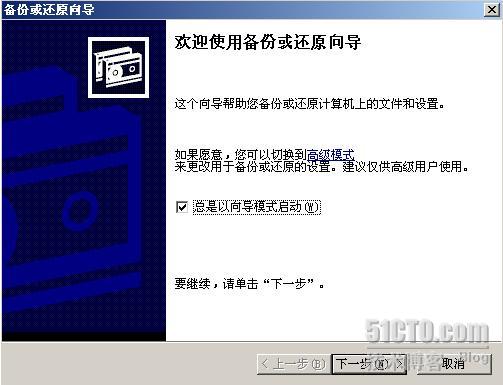
按照向导提示下一步,选择“备份文件和设置”如下图所示
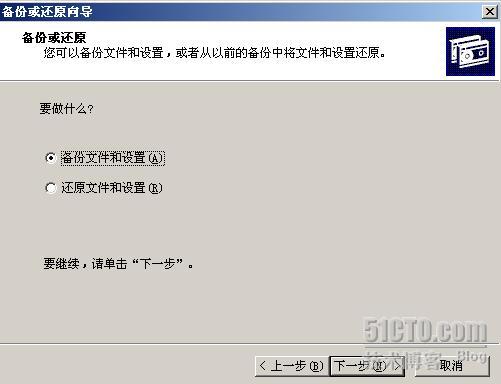
选择要备份的内容,点击下一步
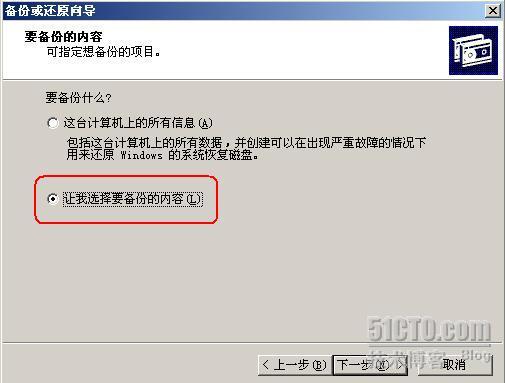
选择备份项目,这里一定要注意不要错了,选择备份Exchange数据库
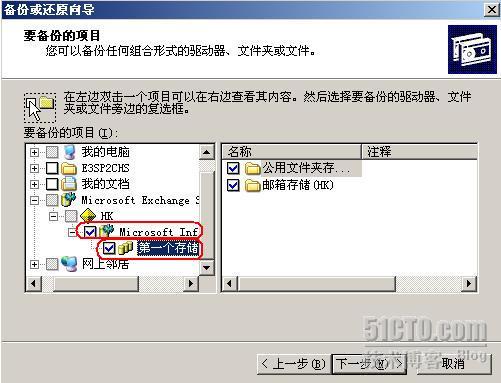
填写备份文件的位置和名称
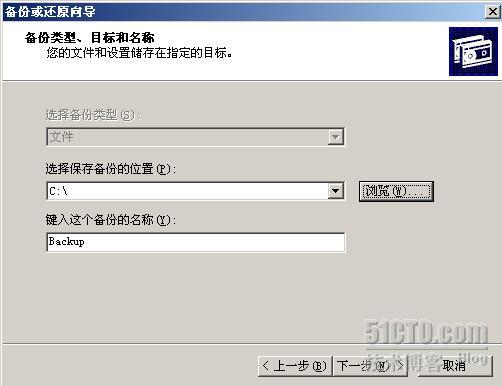
点击下一步,按照提示开始备份数据

备份完成后,记得把数据文件转移到London这台计算机上,下来假定HK这台Exchange服务器冒烟儿了(这里我们把他关机就OK啦)
2. 重新设置新服务器的计算机账号
HK这台Exchange服务器已经完蛋了,我们要拿London代替HK作为新的Exchange服务器,我们希望London能使用HK的计算机账号,这样客户们就不需要做任何改动了。
①我们登陆域控制器,打开Active Directory用户和计算机,找到HK的计算机账号,右键单击,选择“重设账户”,这样Active Directory可以允许HK的计算机账号重新加入到域里面。
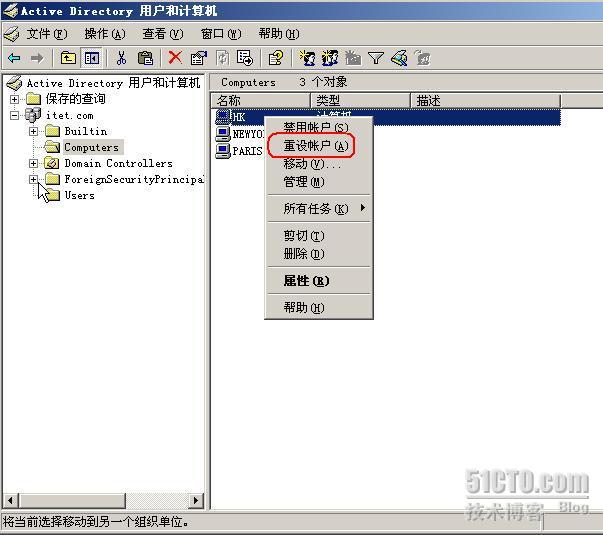
②把London的计算机名和IP地址改成和HK完全一样。如下图所示


重新启动计算机,这台机器就以HK的身份重新加到了ITET的域内

3. Exchange灾难恢复安装
在新的Exchange服务器上使用灾难恢复安装模式,选择此模式后,Exchange在安装时不会创建新的数据库,而是使用我们备份好的数据库。
① 在新的Exchange服务器上安装必要组件,ASP.NET,Internet信息服务(IIS)中的,SMTP,NNTP,WEB。如果系统是Win2003,需要安装kb831464补丁
②在新服务器上灾难恢复安装Exchange,放入Exchange光盘,进入cmd,<drive>\setup /DisasterRecovery 出现安装向导,如下图
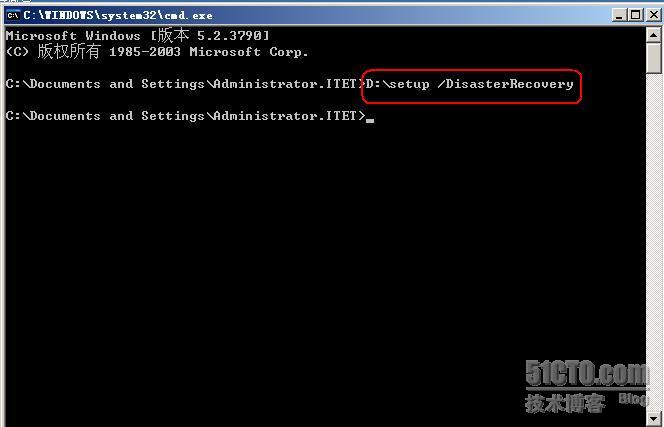
安装向导
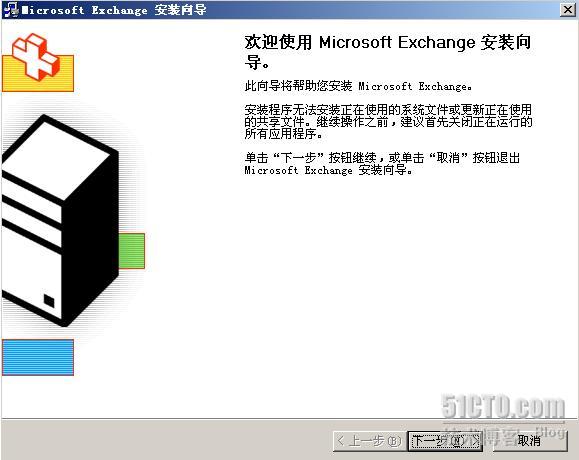
同意协议,继续下一步
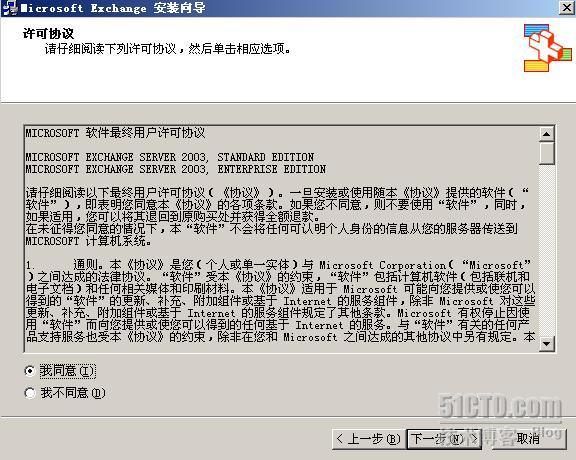
选择灾难恢复组件,选择“Microsoft Exchange消息与协作服务”和“Microsoft Exchange系统管理工具”这两个组件都要进行灾难恢复安装。如下图所示
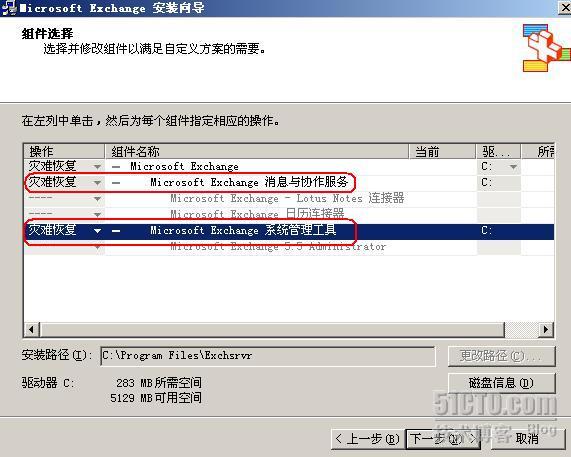
执行下一步完成向导,开始灾难恢复安装,如下图所示
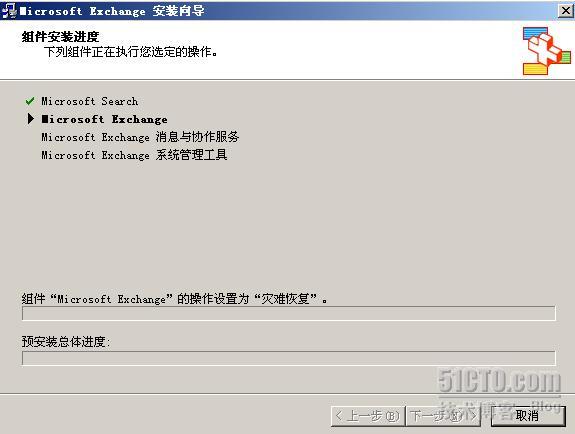
安装途中会提示使用备份还原Exchange数据库,单击确定继续如下图所示

4.SP2恢复安装
完成Exchange灾难恢复安装后不能马上恢复数据库,因为原来的Exchange服务器安装了SP2补丁,所以我们要在新服务器上灾难恢复安装SP2,在运行update后面加一个参数/DisasterRecovery,这样以来就是以灾难恢复模式安装SP2.如下图所示

进入安装向导下一步,继续
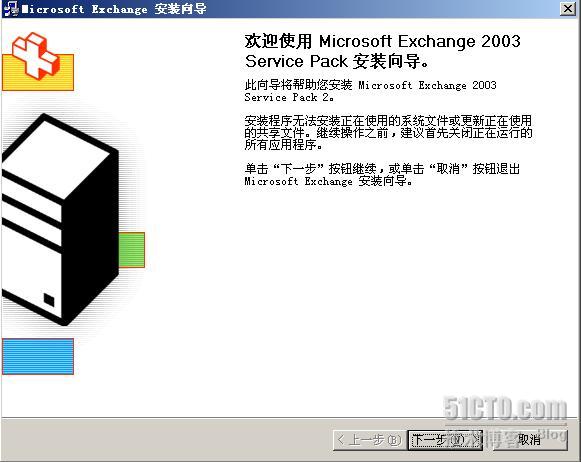
同意协议后,选择安装组件,如下图所示
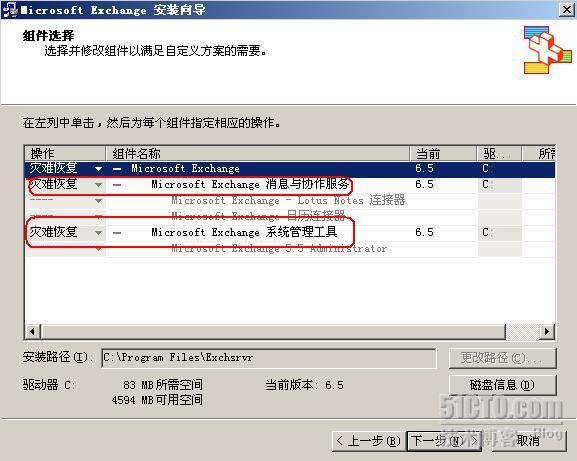
开始灾难恢复安装,如下图所示
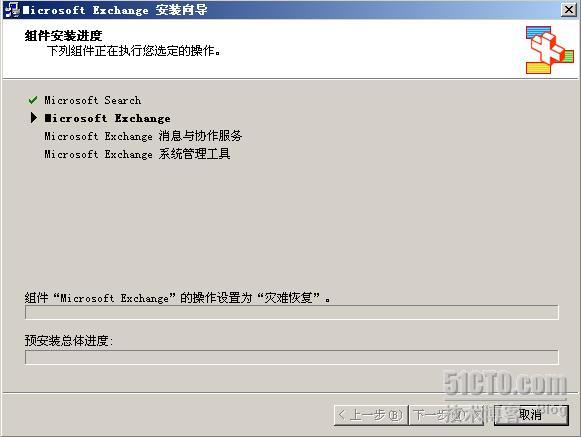
安装途中还会出现提示使用备份还原Exchange数据库,单击确定继续如下图所示

5.还原服务器数据库
在新服务器打开备份工具,本次我们选择还原文件和设置”
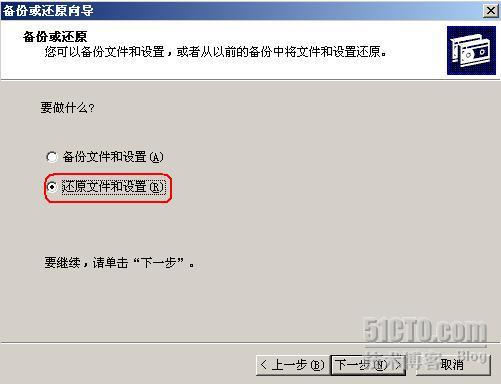
在“浏览”选择备份文件,然后选择文件夹,如下图所示
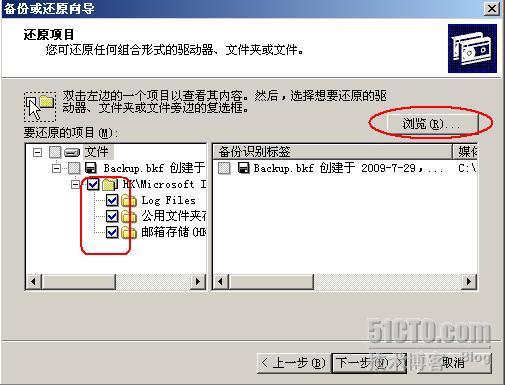
选择要还原的数据的数据服务器,如图所示
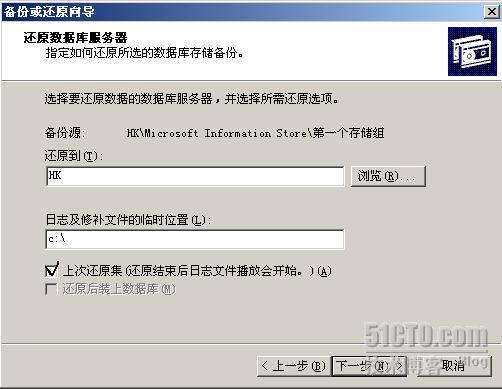
完成向导,开始恢复,如下图所示

数据恢复完成后重新启动计算机
接下来打开Exchange系统管理器,选择服务器HK-第一个存储组-邮件存储(HK),右击选择“装入存储”
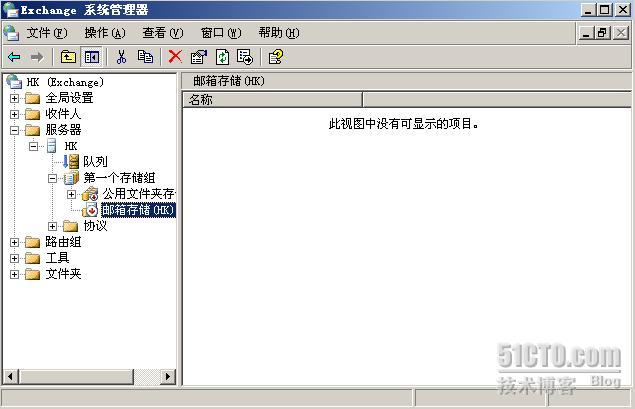
装在成功,如下图所示

然后别忘了装在“公用文件夹存储”方法相同
接下来我们找两个用户发一封测试信,测试一下
我们让admin1给user1发一封测试邮件,如下图所示(其实用户可以登录自己的邮箱,这说明已经OK了)
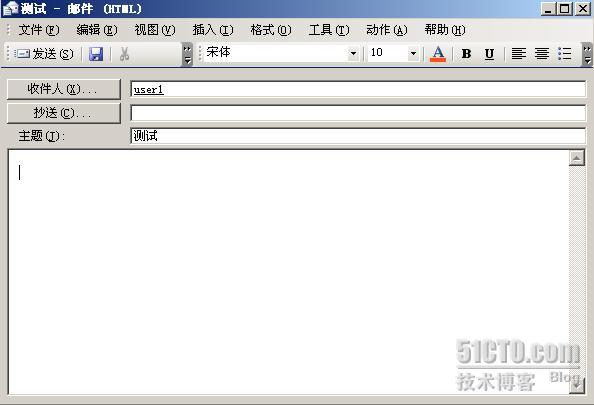
user1收到了测试信,如下图所示

这样Exchange Server 2003 服务器 灾难重建就成功了,Exchange服务器可以正常为用户提供服务。谢谢各位参看!!!
Latest posts by Exchange中文站 (see all)
- 微软将推出卫星解决方案:可连接到 Azure 云服务 - 2020年9月17日
- Windows Terminal 1.0正式发布 - 2020年5月25日
- Azure Lighthouse 相关介绍 - 2020年3月2日
发布于:
浏览:10843 次

有1人评论
我进行到2. 重新设置新服务器的计算机账号这一步 就进行不下去了 因为我没办法从域中去除这台计算机 提示它是一台域控制器